Ustawienia papieru
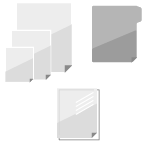
Można skonfigurować ustawienia papieru podczas kopiowania.
Możesz także skonfigurować te ustawienia, aby w kopii umieszczać arkusze lub papier z zakładkami i kopiować na część papieru z zakładkami.
Możesz także skonfigurować te ustawienia, aby w kopii umieszczać arkusze lub papier z zakładkami i kopiować na część papieru z zakładkami.
Wybór papieru do kopiowania
Domyślnie urządzenie automatycznie wybiera papier do kopiowania w zależności od rozmiaru umieszczonego oryginału oraz ustawienia powiększenia lub pomniejszenia.
* Urządzenie automatycznie rozpoznaje rozmiar oryginału podczas kopiowania.
Ręcznie wybierz papier, który będzie używany do kopiowania, jeśli chcesz kopiować na papierze załadowanym do tacy wielofunkcyjnej lub gdy papier, którego chcesz użyć, nie zostanie wybrany automatycznie.
1
Na ekranie kopiowania naciśnij [Wybierz papier]. Ekran kopiowania
Zostanie wyświetlony ekran [Wybierz papier].
2
Wybierz papier, który ma być użyty i naciśnij przycisk [OK].
Ponownie zostanie wyświetlony ekran kopiowania.
Możesz nacisnąć [ ], aby sprawdzić szczegóły wybranego papieru.
], aby sprawdzić szczegóły wybranego papieru.
 ], aby sprawdzić szczegóły wybranego papieru.
], aby sprawdzić szczegóły wybranego papieru.WAŻNE
Należy upewnić się, że ustawienia rodzaju papieru zostały właściwie skonfigurowane. Określanie rozmiaru i rodzaju papieru
* Jeśli ustawienia nie zostaną prawidłowo skonfigurowane może dojść do uszkodzenia obrazu. Ponadto może dojść do zabrudzenia zespołu utrwalającego lub może wystąpić zacięcie papieru, przez co może być wymagana naprawa przez przedstawiciela serwisu.
Wstawianie arkuszy i stron rozdziałów
Do kopii można wstawiać strony zwane „arkuszami”. Na przykład podczas kopiowania oryginału składającego się z wielu rozdziałów można włożyć kolorowy papier pomiędzy rozdziały, aby ułatwić sprawdzenie, gdzie kończy się każdy rozdział.
Możesz także skopiować zawartość oryginału na arkusze i wstawić je jako strony rozdziałów. W normalnym oryginale dołącz oryginał arkuszowy, który ma zostać skopiowany, na wstawione arkusze.
Możesz także skopiować zawartość oryginału na arkusze i wstawić je jako strony rozdziałów. W normalnym oryginale dołącz oryginał arkuszowy, który ma zostać skopiowany, na wstawione arkusze.
* Podczas wykonywania wielu kopii można także wstawić separator zadań pomiędzy określoną liczbą kopii lub pomiędzy każdym zestawem zgrupowanych stron. Na przykład, gdy wykonujesz dużą liczbę kopii, możesz wstawić kolorowy separator zadań pomiędzy określoną liczbą kopii lub pomiędzy każdym zestawem zgrupowanych stron, aby ułatwić sprawdzenie liczby kopii lub końca każdej grupy stron.
1
Na ekranie kopiowania naciśnij [Opcje]  [Wstaw arkusze]. Ekran kopiowania
[Wstaw arkusze]. Ekran kopiowania
 [Wstaw arkusze]. Ekran kopiowania
[Wstaw arkusze]. Ekran kopiowaniaZostanie wyświetlony ekran [Wstaw arkusze].
Wybierz [Arkusze] lub [Str. rozdziału].
Aby skopiować oryginał tylko na przednią stronę każdej wstawianej strony, wybierz opcję [Str. rozdziału].
We wszystkich innych przypadkach wybierz opcję [Arkusze]. Dla każdego wkładanego arkusza papieru można określić, czy kopiować oryginał i czy wykonywać kopiowanie jedno- czy dwustronne.
3
Naciśnij [Dodaj].
Zostanie wyświetlony ekran [Dodaj].
4
Skonfiguruj ustawienia arkuszy i stron rozdziałów.
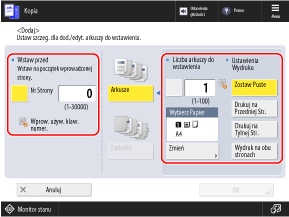
[Wstaw przed] lub [Miejsce Wstawienia]
Określ numer strony, na której ma zostać wstawiony arkusz.
Naciśnij przycisk [Nr strony], aby go wybrać i za pomocą klawiszy numerycznych określ numer strony, do której ma zostać włożony papier.
Naciśnij przycisk [Nr strony], aby go wybrać i za pomocą klawiszy numerycznych określ numer strony, do której ma zostać włożony papier.
* Podczas kopiowania na włożony papier kopiowany jest określony numer strony oryginału.
Przykład: Po wpisaniu „5” jako numeru strony
Jeśli skonfigurujesz ustawienia tak, aby nie kopiować na włożonym papierze, papier zostanie wstawiony pomiędzy stronami 4 i 5.
Jeśli skonfigurujesz ustawienia kopiowania na włożonym papierze, papier zostanie włożony jako strona 5, a strona 5 oryginału zostanie skopiowana na włożony papier.
[Liczba arkuszy do wstawienia]
Aby wstawić dwa lub więcej arkuszy na tej samej stronie, naciśnij przycisk, aby go wybrać i określ liczbę arkuszy do wstawienia za pomocą klawiszy numerycznych.
[Ustawienia Wydruku]
Określ, czy kopiować na arkusze.
[Wybierz papier]
Wybierz papier, który ma zostać wstawiony.
Naciśnij przycisk [Zmień], wybierz papier, który ma być wstawiony i naciśnij przycisk [OK].
Naciśnij przycisk [Zmień], wybierz papier, który ma być wstawiony i naciśnij przycisk [OK].
* Na ekranie wyboru papieru możesz nacisnąć [ ], aby sprawdzić szczegóły wybranego papieru.
], aby sprawdzić szczegóły wybranego papieru.
 ], aby sprawdzić szczegóły wybranego papieru.
], aby sprawdzić szczegóły wybranego papieru.Naciśnij [OK].
Ekran [Wstaw arkusze] zostanie wyświetlony ponownie, a ustawienia arkuszy i stron rozdziałów zostaną dodane do listy.
Aby wstawić arkusz lub stronę rozdziału w innym miejscu, powtórz krok 2 do kroku 5.
Aby wstawić arkusz lub stronę rozdziału w innym miejscu, powtórz krok 2 do kroku 5.
6
Naciśnij [OK]  [Zamknij].
[Zamknij].
 [Zamknij].
[Zamknij].Ponownie zostanie wyświetlony ekran kopiowania.
WAŻNE
Należy upewnić się, że ustawienia rodzaju papieru zostały właściwie skonfigurowane. Określanie rozmiaru i rodzaju papieru
* Jeśli ustawienia nie zostaną prawidłowo skonfigurowane może dojść do uszkodzenia obrazu. Ponadto może dojść do zabrudzenia zespołu utrwalającego lub może wystąpić zacięcie papieru, przez co może być wymagana naprawa przez przedstawiciela serwisu.
UWAGA
Liczenie wstawionych stron jako stron skopiowanych
Jeśli nie kopiujesz na wstawionych stronach, nie są one wliczane do liczby skopiowanych stron.
Jeśli kopiujesz na wstawione strony, są one wliczane do liczby skopiowanych stron.
Wstawianie papieru z zakładkami
Do kopii można wstawić papier z zakładkami.
Możesz także skopiować oryginał na część z zakładkami wstawionego papieru z zakładkami. Jeśli chcesz kopiować na części z zakładkami, dołącz oryginał z zakładkami do normalnego oryginału.
Możesz także skopiować oryginał na część z zakładkami wstawionego papieru z zakładkami. Jeśli chcesz kopiować na części z zakładkami, dołącz oryginał z zakładkami do normalnego oryginału.
* Można także wstawić papier inny niż papier z zakładkami, taki jak papier gruby lub papier kolorowy. Wstawianie arkuszy i stron rozdziałów
* Można także wykonywać kopie, w których kopiowana jest tylko część papieru z zakładkami. Kopiowanie na części z zakładkami papieru z zakładkami
* Można także wykonywać kopie, w których kopiowana jest tylko część papieru z zakładkami. Kopiowanie na części z zakładkami papieru z zakładkami
Zakładka oryginału

Aby skopiować na część z zakładką, umieść oryginał w sposób pokazany poniżej. Upewnij się, że w treści oryginału, który ma zostać skopiowany na część z zakładką, nie znajduje się niepotrzebny tekst ani obrazy.
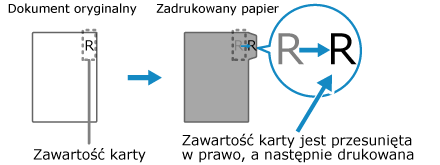
1
Na ekranie kopiowania naciśnij [Opcje]  [Wstaw arkusze]. Ekran kopiowania
[Wstaw arkusze]. Ekran kopiowania
 [Wstaw arkusze]. Ekran kopiowania
[Wstaw arkusze]. Ekran kopiowaniaZostanie wyświetlony ekran [Wstaw arkusze].
2
Naciśnij [Zakładka].
3
Określ pozycję drukowania zakładki i naciśnij przycisk [OK].
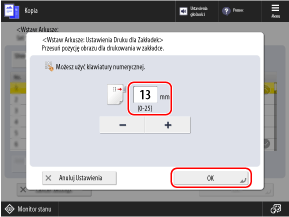
Ponownie zostanie wyświetlony ekran [Wstaw arkusze].
Podczas kopiowania na część z zakładkami ustaw pozycję drukowania części z zakładkami, wprowadzając szerokość regulacji, która ma zostać zastosowana do oryginału z zakładkami.
Ustawienie pozycji drukowania nie jest wymagane, jeśli nie kopiujesz na części z zakładkami. Naciśnij przycisk [OK] bez konfigurowania tego ustawienia i przejdź do kroku 4.
Naciśnij [Dodaj].
Zostanie wyświetlony ekran [Dodaj].
5
Skonfiguruj ustawienia papieru z zakładkami.
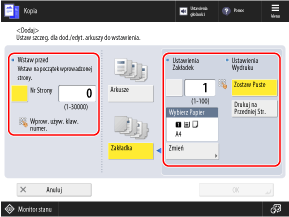
[Wstaw przed] lub [Miejsce Wstawienia]
Określ numer strony, do której ma zostać wstawiony papier z zakładkami.
Naciśnij przycisk [Nr strony], aby go wybrać i za pomocą klawiszy numerycznych określ numer strony, na którą ma zostać wstawiony papier z zakładkami.
Naciśnij przycisk [Nr strony], aby go wybrać i za pomocą klawiszy numerycznych określ numer strony, na którą ma zostać wstawiony papier z zakładkami.
* Po skonfigurowaniu ustawień kopiowania na część z zakładkami kopiowany jest określony numer strony oryginału.
Przykład: Po wpisaniu „5” jako numeru strony
Jeśli skonfigurujesz ustawienia tak, aby nie kopiować na część z zakładkami, papier z zakładkami zostanie wstawiony pomiędzy stronami 4 i 5.
Jeśli skonfigurujesz ustawienia kopiowania na część z zakładkami, papier z zakładkami zostanie wstawiony jako strona 5, a strona 5 oryginału zostanie skopiowana na część z zakładkami.
[Ustawienia Zakładek]
Aby wstawić dwa lub więcej arkuszy papieru z zakładkami na tej samej stronie, naciśnij przycisk, aby je wybrać i określ liczbę arkuszy do wstawienia za pomocą klawiszy numerycznych.
[Ustawienia Wydruku]
Określ, czy kopiować na część z zakładkami.
[Wybierz papier]
Wybierz papier z zakładkami, który chcesz wstawić.
Naciśnij przycisk [Zmień], wybierz papier z zakładkami, który ma być wstawiony i naciśnij przycisk [OK].
Naciśnij przycisk [Zmień], wybierz papier z zakładkami, który ma być wstawiony i naciśnij przycisk [OK].
* Na ekranie wyboru papieru możesz nacisnąć [ ], aby sprawdzić szczegóły wybranego papieru.
], aby sprawdzić szczegóły wybranego papieru.
 ], aby sprawdzić szczegóły wybranego papieru.
], aby sprawdzić szczegóły wybranego papieru.Naciśnij [OK].
Zostanie wyświetlony ponownie ekran [Wstaw arkusze], a ustawienia papieru z zakładkami zostaną dodane do listy.
Aby wstawić papier z zakładkami w innym miejscu, powtórz krok 4 do kroku 6.
Aby wstawić papier z zakładkami w innym miejscu, powtórz krok 4 do kroku 6.
7
Naciśnij [OK]  [Zamknij].
[Zamknij].
 [Zamknij].
[Zamknij].Ponownie zostanie wyświetlony ekran kopiowania.
UWAGA
Arkusze i papier z zakładkami można wstawiać pod tym samym numerem strony. W takim przypadku urządzenie wstawi arkusz przed papierem z zakładkami. Wstawianie arkuszy i stron rozdziałów
* Jeśli arkusz i papier z zakładkami są wstawione na tym samym numerze strony, oryginał można skopiować tylko na jedną z nich.
Kopiowanie na części z zakładkami papieru z zakładkami
Można wykonywać kopie, w których kopiowana jest tylko część papieru z zakładkami.
* Można także umieścić razem normalny oryginał i oryginał z zakładkami, a następnie skopiować na część papieru z zakładkami, która ma być wstawiona do kopii normalnego oryginału. Wstawianie papieru z zakładkami
Zakładka oryginału

Aby skopiować na część z zakładką, umieść oryginał w sposób pokazany poniżej. Upewnij się, że w treści oryginału, który ma zostać skopiowany na część z zakładką, nie znajduje się niepotrzebny tekst ani obrazy.
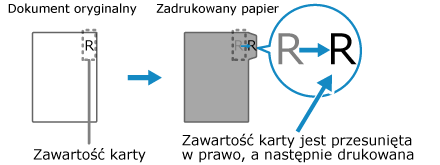
1
Na ekranie kopiowania naciśnij [Opcje]  [Drukuj na Zakładce]. Ekran kopiowania
[Drukuj na Zakładce]. Ekran kopiowania
 [Drukuj na Zakładce]. Ekran kopiowania
[Drukuj na Zakładce]. Ekran kopiowaniaZostanie wyświetlony ekran [Drukuj na Zakładce].
2
Ustaw pozycję drukowania zakładek.
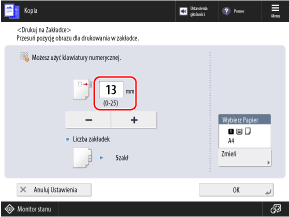
Ustaw pozycję drukowania części z zakładką, wprowadzając szerokość regulacji, która ma zostać zastosowana do oryginału zakładki.
3
Wybierz papier z zakładkami, na który chcesz skopiować zakładkę.
Naciśnij [Zmień] w obszarze [Wybierz papier], wybierz papier z zakładkami, na który chcesz skopiować zakładkę, i naciśnij [OK].
* Na ekranie wyboru papieru możesz nacisnąć [ ], aby sprawdzić szczegóły wybranego papieru.
], aby sprawdzić szczegóły wybranego papieru.
 ], aby sprawdzić szczegóły wybranego papieru.
], aby sprawdzić szczegóły wybranego papieru.4
Naciśnij [OK]  [Zamknij].
[Zamknij].
 [Zamknij].
[Zamknij].Ponownie zostanie wyświetlony ekran kopiowania.
Wstawianie papieru pomiędzy folie
Podczas kopiowania na foliach można wstawić arkusze papieru pomiędzy folie, aby zapobiec ich sklejaniu się.
Można także skopiować oryginał na wstawiony papier.
Można także skopiować oryginał na wstawiony papier.
1
Na ekranie kopiowania naciśnij [Opcje]  [Przeźrocz. ark. na okładki]. Ekran kopiowania
[Przeźrocz. ark. na okładki]. Ekran kopiowania
 [Przeźrocz. ark. na okładki]. Ekran kopiowania
[Przeźrocz. ark. na okładki]. Ekran kopiowaniaZostanie wyświetlony ekran [Przeźrocz. ark. na okładki].
2
Określ, czy kopiować na papierze, który ma zostać wstawiony.
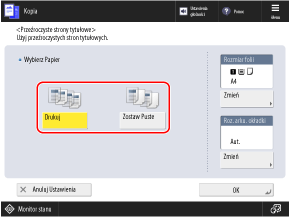
Gdy ta opcja jest ustawiona na [Drukuj], na wstawiony papier kopiowany jest ten sam obraz co poprzednia folia.
3
Wybierz folię i papier, który chcesz wstawić.
Naciśnij [Zmień] pod [Rozmiar folii], wybierz folię, na którą chcesz skopiować, i naciśnij [OK].
Naciśnij przycisk [Zmień] pod [Roz. arku. okładki], wybierz papier, który ma zostać wstawiony i naciśnij przycisk [OK].
* Na ekranie wyboru papieru możesz nacisnąć [ ], aby sprawdzić szczegóły wybranego papieru.
], aby sprawdzić szczegóły wybranego papieru.
 ], aby sprawdzić szczegóły wybranego papieru.
], aby sprawdzić szczegóły wybranego papieru.4
Naciśnij [OK]  [Zamknij].
[Zamknij].
 [Zamknij].
[Zamknij].Ponownie zostanie wyświetlony ekran kopiowania.